- Opera es un navegador web extremadamente confiable basado en Chromium cuya popularidad va en aumento.
- Es justo enfurecerse si Opera no se pudo instalar, dado que la mayoría de los usuarios no enfrentan tales problemas.
- Para arreglar las cosas, use una fuente oficial y confiable para descargar el navegador y verificar la conexión a Internet, entre otras soluciones.
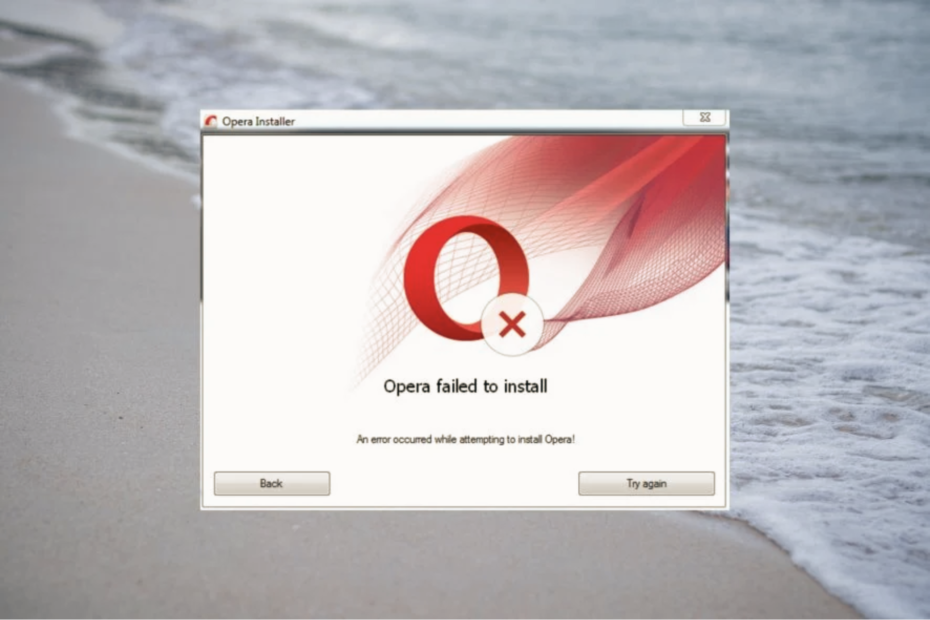
Muchos usuarios se quejaron de que Opera no se pudo instalar sin razón aparente. Desafortunadamente, este error es relativamente común y puede aparecer al intentar actualizar o installar el navegador en your PC con Windows.
En algunos casos, el instalador de Opera se retrasa manje od 20 minuta, lo que provoca que el navegador no se descargue. Aunque los desarrolladores no publicaron una solución oficial, exploraremos algunas opciones que puedes probar si Opera no se pudo instalar en Windows.
¿Por qué no se instalirati Opera?
Un archivo de instalación dañado puede provocar que el navegador no se descargue. En este caso, la forma más rápida de solucionar el problema es usar el instalador sin conexión de Opera.
El instalador sin conexión no utiliza internet para descargar archivos, por lo que deberías poder instalar el navegador sin problems.
Otra razón detrás del error de instalación puede ser privilegios insuficientes. En ese caso, asegúrate de utilizar una cuenta de administrator.
Algunos de nuestros lectores también se quejaron de que Opera GX no se pudo instalar, el cual es esencialmente el mismo problema que estamos abordando en este artículo.
¿Cómo soluciono el problem si Opera no se pudo instaliran?
Antes de pasar a las soluciones un poco más complejas, aquí hay algunas opciones rápidas que puedes probar:
- Reinicia la PC.
- Asegúrate de que tu velocidad de internet no sea lenta. Si sí lo es, desconecta drugi dispositivos en la red, actualiza los controladores y luego intenta instalar Opera.
- Elimina el instalador actual, descarga uno nuevo del sitio web oficial e intenta nuevamente.
Si esto no funcionó, dirígete a las siguientes soluciones.
1. Instala Opera a través del instalador fuera de línea.
Algunos usuarios lograron esquivar el error de Opera no se puedo instalar usando el instalador oficial de Opera fuera de línea. Es fácil: solo tienes que seguir las instrucciones en pantalla como lo harías normalmente.
1. Preuzmi el instalador de Opera.
2. Selecciona dónde quieres download el instalador de Opera y haz clic en Guardar.
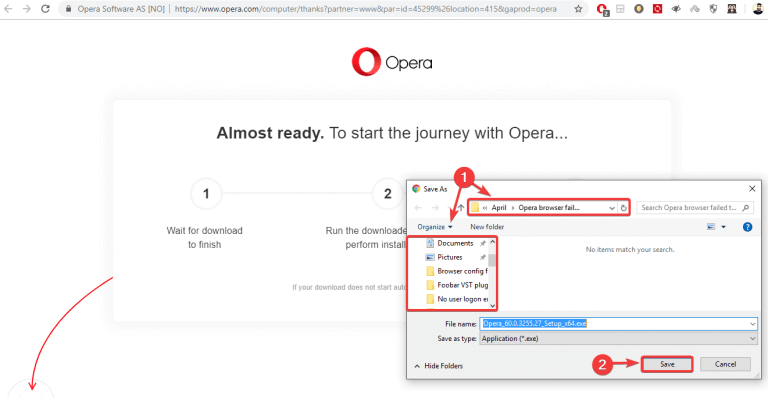
3. Después de que la descarga se complete, haz clic en el archivo ejecutable (.exe).
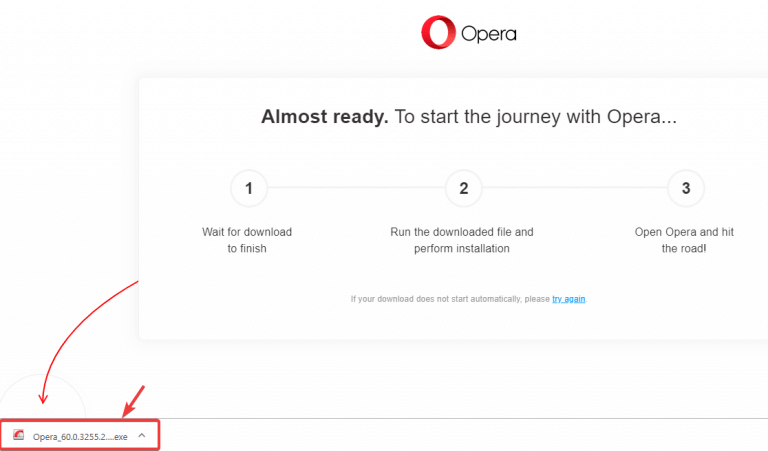
4. Esto abrirá el instalador. Ako želite personalizirati instalaciju Opere na računalu, kliknite na nju Opciones.
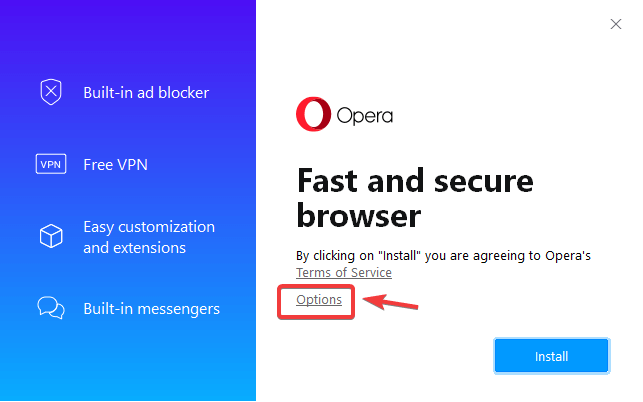
5. Haz clic en el botón Instalargodišnjera iniciar el proceso. Aquí es donde puedes cambiar el lenguaje, la ubicación de la instalación y la configuración predeterminada para tu navegador.
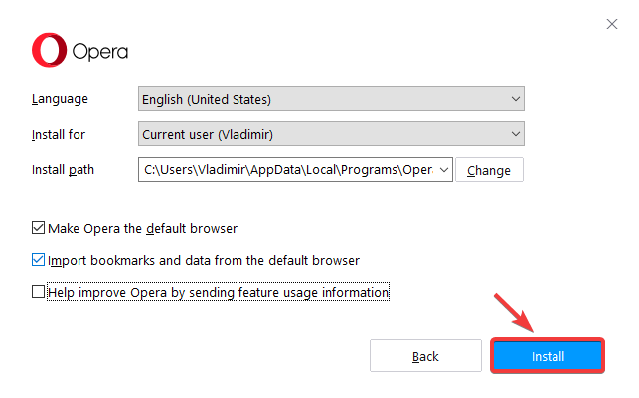
6. El processo de instalación empezará ahora. Una vez que haya terminado, podrás abrir Opera y empezar a navegar en internet sin problems.
- Preuzmite i instalirajte Safari za Windows 10 32/64 Bits
- ¿Buscas un Navegador Ligero Para Windows? [Los 10 Mejores]
- Kako preuzeti i instalirati Operu GX za Chromebook
- 7 Formas de Arreglar la Detención de Descargas de Steam
2. Instala Opera desde una fuente confiable.
Como cualquier tro software, Opera solo debe instalarse desde fuentes confiables, donde se te proporcionará un enlace de descarga directa desde el sitio web oficial del navegador.
Općenito, ne preporučuje se preuzimanje paketa za instalaciju na trećem web mjestu.
Ako se Opera ne instalira, el motivo podría ser una descarga incompleta o que el instalador que obtuvo del sitio web de un tercero esté incompleto o dañado.

Opera
Intenta usar el instalador fuera de línea para acceder rápidamente a una navegación segura, rápida y sin errores.
3. Izbacite algunos comandos
Savjet
Ovo je rješenje posebno funkcionalno za korisnike Linuxa koje ne može instalirati Operu na PC.
- Abre la ventana de Terminal na računalu s Linuxom.
- Pega los siguientes comandos uno a la vez y presiona Ener después de cada uno para ejecutarlos por separado:
sudo add-apt-repository ppa: ubuntu-toolchain-r/testažuriranje sudo aptsudo apt – popravak pokvarene instalacije - Una vez hecho esto, deberías poder instalar el navegador.
Este artículo exploró algunas soluciones rápidas en caso de que Opera no se haya podido instalar. Usando uno de estos métodos, seguramente podrás resolver este problema rápidamente.
Puedes aplicar estos mismos pasos para solucionar los problemas de descarga de Opera GX. También puedes consultar nuestra guía en caso de que Opera GX se ne može instalirati.
Si tienes alguna pregunta o sugerencia, no dudes en ponerla en la sección de commentarios a continuación.
![7 najboljih Bluetooth naušnica za Black Friday [ponude i prodaja]](/f/9f22dd63dd303b9e2cc45e44d1e47968.jpg?width=300&height=460)
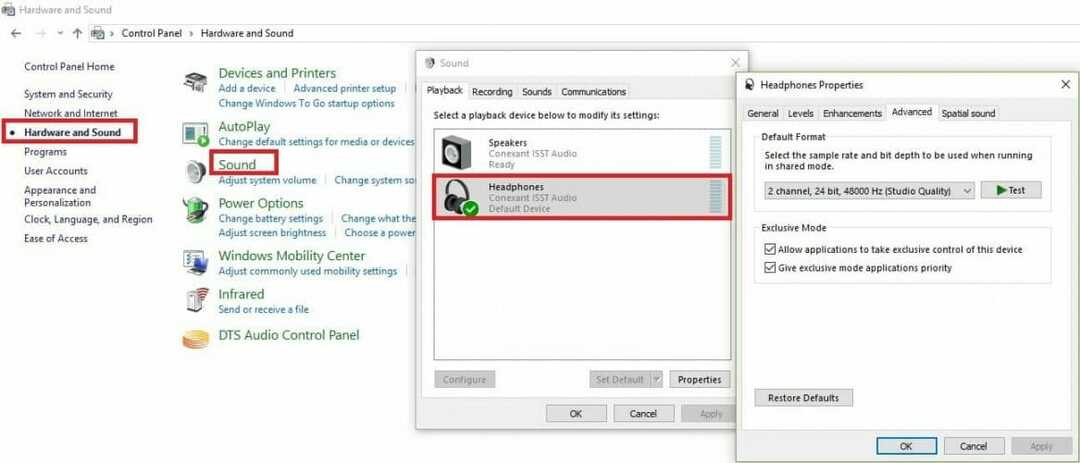
![DVD s cijelom glavom za konverziju u digitalnom formatu [Ghid 2021]](/f/50dd1139f79ae3c88331e8eaffe625a7.jpg?width=300&height=460)